ipad绘画教程:ipad绘画上色技巧
1、下面就给大家分享一下怎么用ipad上色。

2、顺便在此推荐大家可以搜一下:轻微课,或者下载轻微课APP,轻微课的网站上面有很多的绘画课程,还有一个魔鬼特训班,魔鬼特训班大家可以挑战一下,很多人的学习效果都非常不错!

3、首先,我们需要一个和背景分开的线稿,然后在图层里设置成参考。设置成参考图层的话,在其他图层上,油漆桶也能按照线稿的区域上色啦!特别方便。
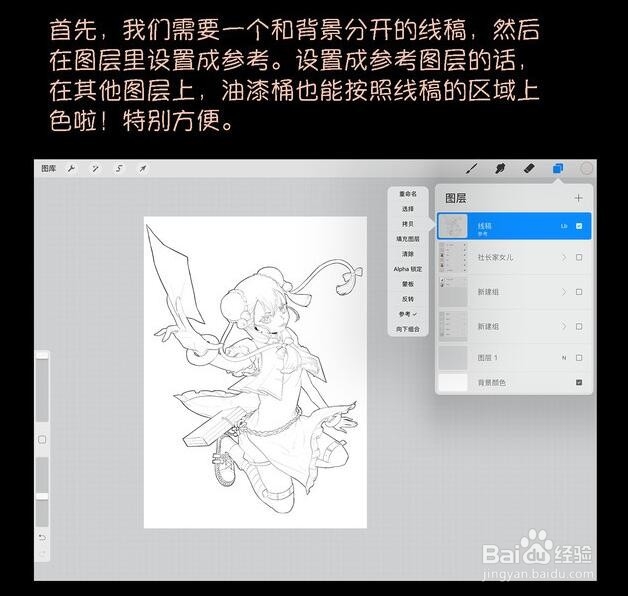
4、设置完参考图层后,再去蓝色框框右边的字母上点一下,选择线性加深。多倍其实就和正片叠底一个意思,不知道为何这里叫发奇特。
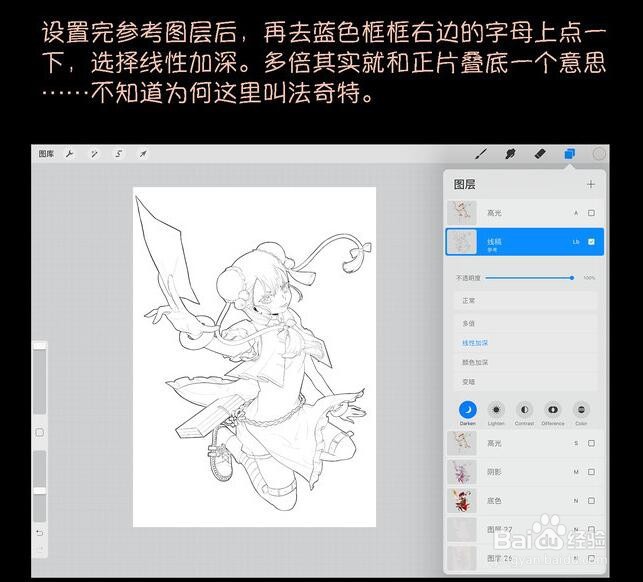
5、然后在线稿下新建一个图层,用油漆桶(colr drop)来填色。用法直接按着右上角圆形的选颜色的图标拽到想上色的地方就可以了。
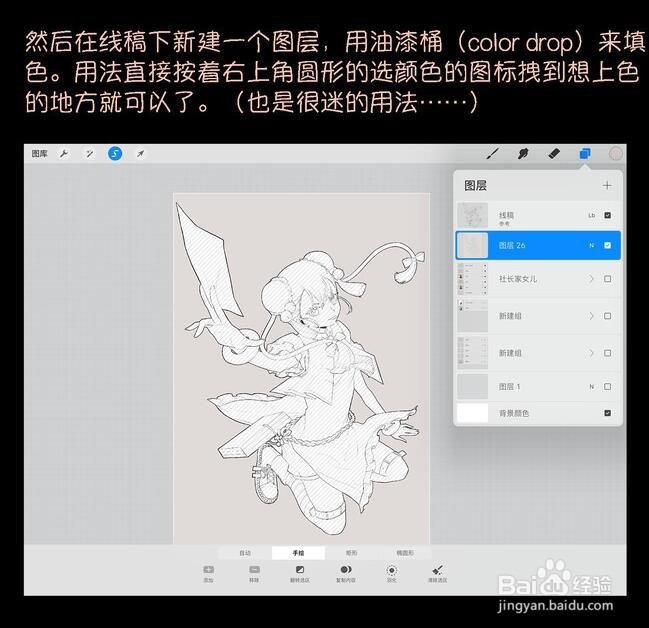
6、单击图层,选择第二个“选择”,然后在下面的选项里选择“反转选区”。
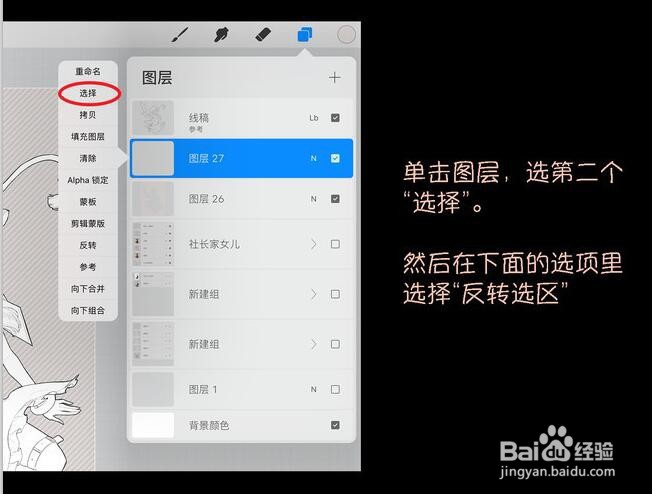
7、现在我们有了一个全身的选区,之后上色和上阴影都特别方便。
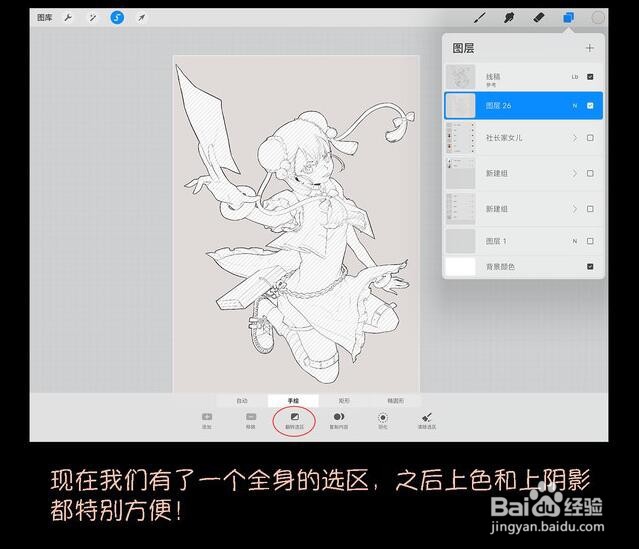
8、新建一个图层,设置成“多倍”模式,然后选择哪个全身的选区就可以在新建的图层上画啦,画好大体的阴影。

9、然后隐藏阴影图层,开始填色,如果线稿有好好闭合的话,用colr drop可以很方便的填完色,虽然微小的地方还是要手动上色,但是真的方便很多。

10、注意阴影图层要在填色图层上面哦,现在在没有高光的情况下,完成度已经很不错了哦。
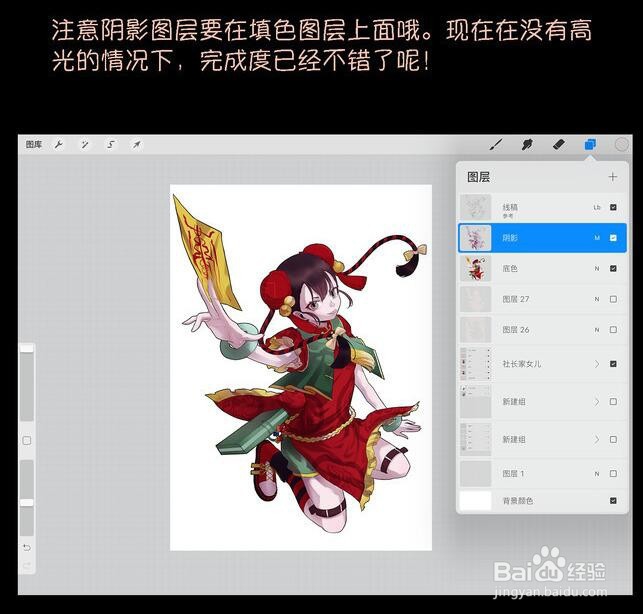
11、然后隐藏阴影和填色的图层,在它们两个图层上新建一个图层,模式为“屏幕”的图层,开始画高光。
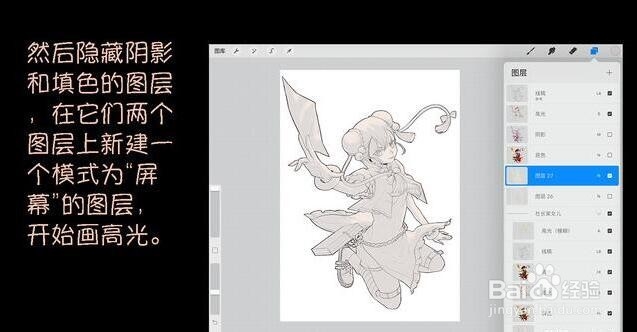
12、如果把“添加”改为正常的话,颜色是这样的,因为高光图层会让颜色比较亮,所以选这样深色的黄色系或橙色系画高光就可以了,不然会亮瞎狗眼哦,和其他图层一起看的话效果已经很不错啦。
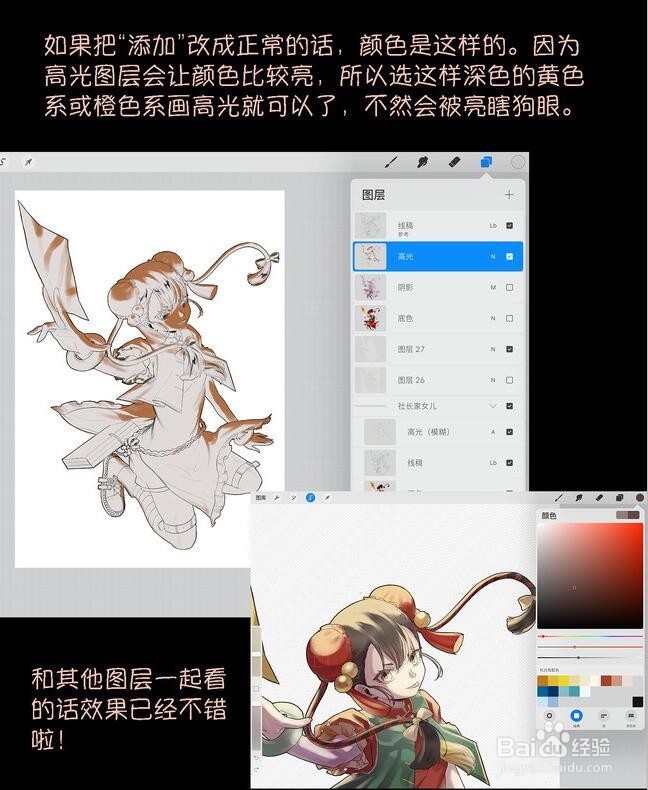
13、其实到这一步差不多完成了,接下来就开始偷懒duang特效大法,复制这个高光图层,粘贴并把它放在线稿的上面,然后高琪模糊一下就可以获得碧岭碧岭的发光感。
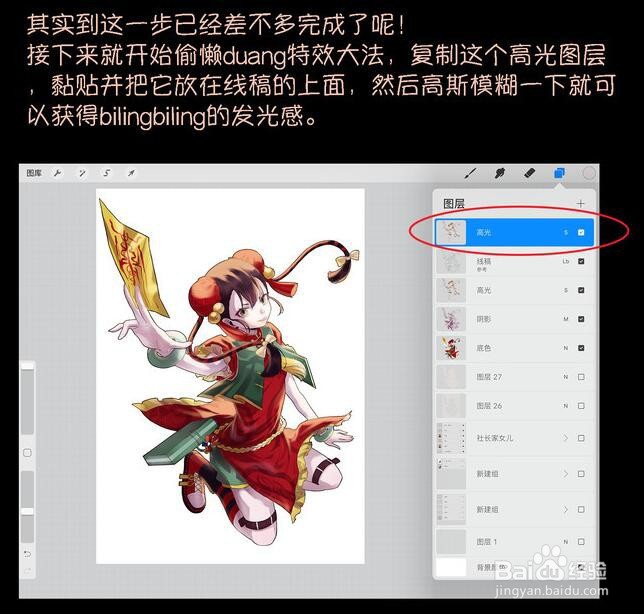
14、但只有一层大调子的阴影的话画面难免有点亮,回到全身的选区哪个图层,点击“选择”,然后新建图层(要在填色块的图层上面哦)。设置为“多倍”,颜色的话用淡一点的颜色就可以了。
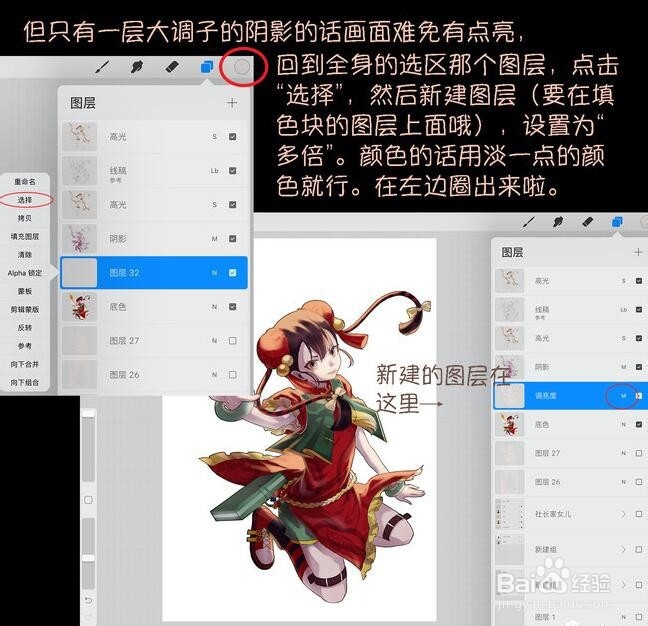
15、接下来进行最后的调色,这一步要看自己多颜色饱和度的喜好,因为我喜好饱和度高一点的画,所以介绍一下一个简单粗暴的调色方法。复制填了色的哪个图层,放在线稿下面(也就是其他图层上面),选择“柔犴鲻嗵聒光”模式,然后在看见整个图变得特别高饱和度,按自己喜好调整透明度就可以,一般是在30-40%之间,但是只用柔光图层整个图的亮度会显得特别高,所以还需要拉一下柔光图层的曲线,用一个图层调色的话比较方便,不用每个图层分开调。
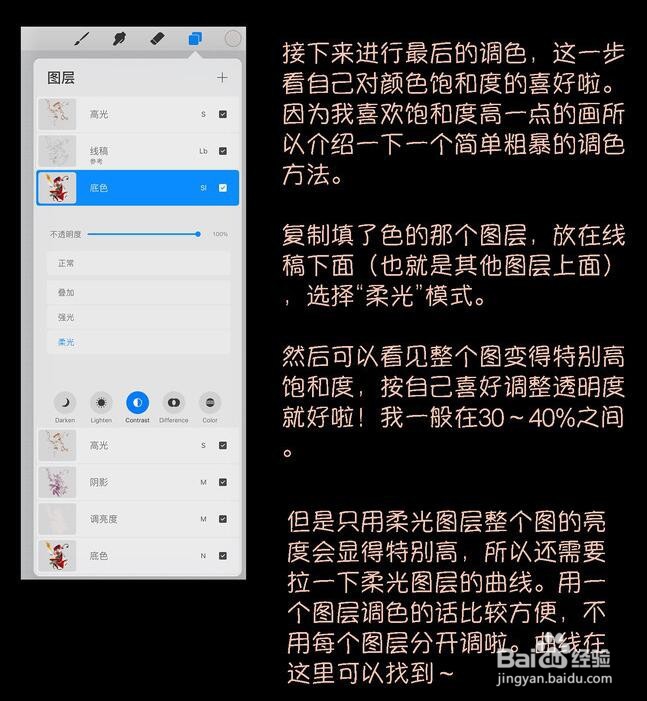
16、拉曲线其实还是因人而异,但我一般这么拉,感觉会降低亮度增加对比度,增加一点点饱和度的样子,总之会让图好看一点。
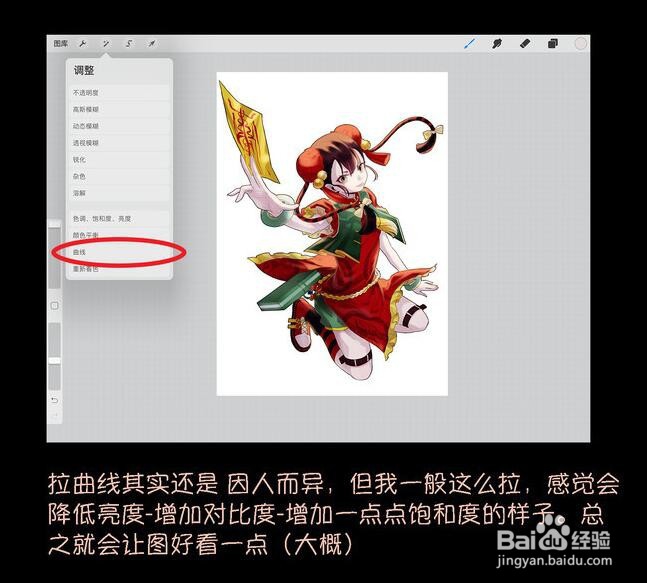
17、好啦,现在已经拥有一张通过很多复制粘贴加特效的图,谢谢大家的观看。
